Maison >Tutoriel système >Série Windows >Que dois-je faire si Win10 ne répond pas lorsque je définis une heure de démarrage planifiée ? Analyse du problème de Win10 qui ne répond pas lors de la définition d'une heure de démarrage planifiée
Que dois-je faire si Win10 ne répond pas lorsque je définis une heure de démarrage planifiée ? Analyse du problème de Win10 qui ne répond pas lors de la définition d'une heure de démarrage planifiée
- WBOYWBOYWBOYWBOYWBOYWBOYWBOYWBOYWBOYWBOYWBOYWBOYWBavant
- 2024-02-10 10:12:181188parcourir
L'éditeur PHP Youzi analysera pour vous le problème de Win10 qui ne répond pas lors de la définition d'une heure de démarrage planifiée. Lors de l'utilisation du système Win10, nous devons parfois définir une heure de démarrage planifiée, mais comment résoudre le problème de non-réponse ? Ce problème peut être dû à diverses raisons, telles que des problèmes de paramètres système, une panne matérielle, etc. Ensuite, nous analyserons ce problème en détail et fournirons les solutions correspondantes pour vous aider à résoudre ce problème.
Analyse du problème de Win10 qui ne répond pas lors de la définition d'une heure de démarrage planifiée
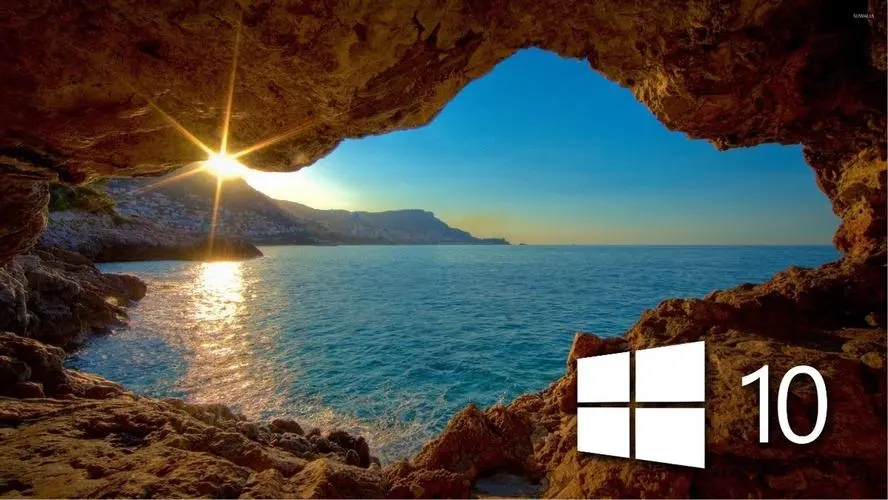
1 Le planificateur de tâches n'est pas configuré correctement. La méthode pour définir un démarrage planifié dans Windows 10 consiste à utiliser le planificateur de tâches. Si l'utilisateur ne définit pas l'heure ou le programme correct pendant le processus de configuration du planificateur de tâches, ou si une erreur se produit pendant le processus de configuration, la tâche planifiée ne sera pas exécutée à temps. Dans ce cas, l'utilisateur doit vérifier si les paramètres du planificateur de tâches sont corrects et réinitialiser les tâches planifiées.
2. L'ordinateur est en état de veille ou d'hibernation. En état de veille ou d'hibernation, l'ordinateur est dans un état de faible consommation d'énergie et l'alimentation électrique des périphériques informatiques est coupée, de sorte que les tâches planifiées ne peuvent pas être exécutées à temps. Si l'ordinateur est en état de veille ou d'hibernation, les utilisateurs peuvent essayer de réveiller l'ordinateur ou de le configurer pour qu'il ne passe pas en veille prolongée.
3. Les paramètres du BIOS sont incorrects. Dans certains cas, l'ordinateur devra peut-être définir des paramètres spécifiques dans les paramètres du BIOS pour activer le démarrage planifié. Si les paramètres du BIOS de l'ordinateur sont incorrects, les tâches planifiées ne seront pas exécutées à temps. Dans ce cas, l'utilisateur doit vérifier si les paramètres du BIOS de l'ordinateur sont corrects et réinitialiser le BIOS.
Pour les problèmes ci-dessus, vous pouvez prendre les mesures suivantes pour les résoudre :
1. Vérifiez les paramètres du planificateur de tâches. Les utilisateurs peuvent accéder au planificateur de tâches pour vérifier si les paramètres de la tâche planifiée sont corrects, y compris le nom de la tâche planifiée, l'heure d'exécution, le programme d'exécution, etc. S'il y a des erreurs, vous pouvez réinitialiser la tâche planifiée pour vous assurer que les paramètres sont corrects.
2. Réveillez l'ordinateur. Si l'ordinateur est en état de veille ou d'hibernation, l'utilisateur peut essayer de réveiller l'ordinateur pour le remettre en fonctionnement normal. Pour des opérations spécifiques, vous pouvez réactiver l'ordinateur en appuyant sur n'importe quelle touche du clavier ou sur le bouton gauche de la souris. Si l'ordinateur ne parvient toujours pas à s'allumer automatiquement à l'heure prévue, vous pouvez essayer de configurer l'ordinateur pour qu'il ne se mette pas en veille.
3. Vérifiez les paramètres du BIOS. Si les deux méthodes ci-dessus ne permettent pas de résoudre le problème, l'utilisateur peut entrer les paramètres du BIOS de l'ordinateur et vérifier si les paramètres de l'ordinateur sont corrects. Si l'ordinateur nécessite des paramètres spéciaux, l'utilisateur doit les définir en fonction de la marque et du modèle de l'ordinateur. Dans les paramètres du BIOS, les utilisateurs doivent s'assurer que l'heure de l'ordinateur est correctement réglée et que les paramètres de démarrage spécifiques sont activés. Si les paramètres du BIOS sont corrects mais que les tâches planifiées ne peuvent toujours pas être exécutées à temps, l'utilisateur peut essayer de réinstaller le système d'exploitation ou contacter le fabricant pour obtenir une assistance technique.
Ce qui précède est le contenu détaillé de. pour plus d'informations, suivez d'autres articles connexes sur le site Web de PHP en chinois!
Articles Liés
Voir plus- Comment connecter un ordinateur portable à Internet à l'aide d'un câble réseau sous Windows 10
- Comment activer la virtualisation dans le système win10 si elle est désactivée
- Comment connecter une imprimante via USB dans le système Win10
- Que dois-je faire si l'icône du réseau dans Windows 10 se transforme en globe ?
- Comment entrer le bios sur un ordinateur Asus pour configurer le démarrage USB

